Over het algemeen kunt u situaties tegenkomen waarin de wifi van de iPhone steeds loskoppelt of het iOS-apparaat niet verbonden blijft met wifi.Je bent niet de enige: veel andere iPhone-gebruikers worden ook met hetzelfde WiFi-probleem geconfronteerd, vooral nadat gebruikers van de recente iOS-upgrade meldden dat "iPhone off-screen WiFi-verbinding wordt verbroken".
Naast iOS-updates,iPhoneIn veel andere situatiesWillekeurig loskoppelen van wifi.
In dit artikel bieden we stapsgewijze handleidingen voor probleemoplossing om het probleem van WiF-ontkoppeling na iOS-update op te lossen.
Maak verbinding met wifi op iPhone/iPad
- Ga op het startscherm naar 設置 > Wifi.
- Schakel wifi in.Uw apparaat zoekt automatisch naar beschikbare Wi-Fi-netwerken.
- Klik op de naam van het wifi-netwerk waarmee u verbinding wilt maken.
Snelle oplossing:
Als je hier haast hebt, werkte een snelle oplossing voor mij om de wifi op te lossen en het ontkoppelingsprobleem op het iOS-apparaat te behouden.
- Ga naar wifi-instellingen en zoek de router waarmee je bent verbonden.
- 點擊Naast de routernaamMijn 小我.
- Zorg er eerst voor dat u automatisch lid wordt.
- Als u ervoor kunt zorgen dat de configuratie IP en DNS zijn ingesteld op "automatisch", tenzij u statische IP en DNS gebruikt.
- Klik vervolgens op "Vergeet dit netwerk" bovenaan de pagina.
- Start vervolgens de telefoon opnieuw op en start ook de draadloze router opnieuw.
- Nadat de twee volledig opnieuw zijn opgestart, opent u "Instellingen"> "Wi-Fi" op de iPhone en tikt u vervolgens op de router.
- U moet het wifi-wachtwoord opnieuw invoeren voordat u kunt deelnemen.
- Nadat u zich opnieuw hebt aangemeld, klikt u opnieuw op Persoonlijkheid en zorgt u ervoor dat automatisch deelnemen is ingeschakeld en stelt u IP en DNS in op automatisch.
- Controleer of je een stabiele wifi-verbinding hebt.
Welnu, als u tijd heeft om verder te lezen voor meer informatie over het probleem en hoe u het probleem met de wifi-verbinding op de juiste manier kunt oplossen.
Inhoud
Waarom verliest de iPhone de wifi-verbinding?
Er zijn verschillende redenen die verschillende wifi- en internetverbindingsproblemen op de iPhone kunnen veroorzaken.Maar ze kunnen allemaal worden toegeschreven aan twee bronnen: 1. WiFi-routerprobleem 2. Uw iOS-apparaat iPhone heeft het probleem zelf veroorzaakt.
Welnu, als de wifi-router niet goed werkt (zoals tijdelijke onderbreking, firmware-problemen of defecte componenten), resulteert dit meestal in het niet verzenden van wifi-signalen en wifi-problemen veroorzaken.
Evenzo kunnen hardwareproblemen op iOS-apparaten (zoals beschadigde componenten en softwarestoringen), inclusief onjuiste of ongeldige netwerkinstellingen op de iPhone, ervoor zorgen dat de iPhone voor onbepaalde tijd offline gaat.
Hoe iPhone te repareren blijft loskoppelen van wifi
De mogelijke oplossingen hier kunnen helpen bij het oplossen van problemen met wifi of niet-beschikbare problemen op de iPhone.
Deskundige tips:Verbind andere apparaten met hetzelfde wifi-netwerk Als andere apparaten verbinding kunnen maken met wifi, heeft het probleem waarschijnlijk te maken met je iPhone.Als andere apparaten soortgelijke problemen veroorzaken, kan alleen de router het probleem veroorzaken.
01.Zorg ervoor dat uw iPhone zich binnen het bereik van het netwerk bevindt.
02.U kunt wifi op uw iPhone in- en uitschakelen om verbindingsfouten te voorkomen en het netwerk te stabiliseren.
- Ga naar "Instellingen"> "Wi-Fi" op je iPhone, zet de wifi-schakelaar uit en zet hem een tijdje aan.
- U kunt ook proberen de vliegtuigmodus in te schakelen en deze vervolgens uit te schakelen in "Instellingen" om de verbinding te vernieuwen.
03.Soms kunnen uw Bluetooth-instellingen het vermogen van de iPhone om verbinding te maken met internet verstoren, en het uitschakelen van Bluetooth kan helpen.
04.somsvpn-verbindingMaakt uw WiFi-verbinding instabiel.Laten we het iOS-apparaat loskoppelen van de VPN-verbinding en controleren of dit helpt om het probleem met de wifi-verbinding op te lossen.
- Ga naar Instellingen> VPN op iPhone,
- Sluit vervolgens de statusschakelaar onder VPN-configuratie.

Start de wifi-router/iPhone opnieuw op
U kunt de iPhone opnieuw opstarten om de meeste kleine softwarekwetsbaarheden op de iPhone op te lossen, inclusief problemen met de wifi-verbinding op de iPhone.
- Als u iPhone X of nieuwer gebruikt, houdt u de knop "Zijde" en de knop "Volume omhoog" ingedrukt om de aan/uit-schuifregelaar uit te schakelen en sleept u de schuifregelaar om de iPhone uit te schakelen.
- Houd voor iPhone 8 of eerder de zijknop ingedrukt om de schuifregelaar te krijgen en sleep deze vervolgens om de iPhone uit te schakelen.
- Nadat u de iPhone hebt uitgeschakeld, houdt u de zijknop ingedrukt om de iPhone weer in te schakelen.
Probeer bij het herstarten van de iPhone ook de wifi-router opnieuw op te starten.Soms zijn wifi-problemen gerelateerd aan de router, niet aan de iPhone.
Update iOS naar de nieuwste versie
Via regelmatige iOS-updates heeft Apple enkele verbeteringen en bugfixes geïntroduceerd.Werk eerst iOS bij naar de nieuwste versie om verschillende problemen op te lossen, waaronder wifi-ontkoppeling.
- Ga naar instellingen en selecteer Algemeen.
- Selecteer "Software Update", als er een update beschikbaar is,
- Selecteer "Downloaden en installeren".
Wifi-assistentie uitschakelen
WiFi Assistant kan interfereren met het vermogen van uw telefoon om verbonden te blijven met het WiFi-netwerk, dus uitschakelen kan het probleem oplossen.
- Voer de instellingen in.
- Kies mobiele of mobiele data.
- Scroll naar beneden en selecteer Wi-Fi assist;Als het open is, sluit het dan.
Het wifi-netwerk vergeten en opnieuw aanmelden
- Open de app "Instellingen" op je iPhone en klik op de wifi-balk.
- Klik op het "i"-pictogram naast het wifi-netwerk waarmee je iPhone is verbonden.
- Klik op "Vergeet dit netwerk" en klik vervolgens op "Vergeten" in het pop-upvenster om te bevestigen.
- Selecteer het netwerk waarmee u verbinding wilt maken en voer vervolgens het wachtwoord in om opnieuw verbinding te maken.
- En stel de configuratie IP en DNS in op automatisch.
Reset netwerk instellingen
Probeer de netwerkinstellingen op de iPhone opnieuw in te stellen om het probleem op te lossen.Welnu, hiermee wordt de netwerkverbindingsfunctie van uw iPhone vernieuwd.Verwijder alle bestaande netwerkinstellingen op de iPhone en herstel ze naar de fabrieksinstellingen.
- Ga naar "Instellingen"> "Algemeen"> "Reset" op uw iPhone.
- Klik op Netwerkinstellingen resetten.
- Voer het wachtwoord in wanneer daarom wordt gevraagd en selecteer "Reset Network Settings" in het kleine pop-upvenster.
- Je iPhone wordt automatisch opnieuw opgestart.
Let op: Als u een netwerkreset uitvoert, worden alle opgeslagen wifi-wachtwoorden verwijderd. U moet het wifi-wachtwoord opnieuw invoeren om verbinding te maken met het wifi-netwerk.
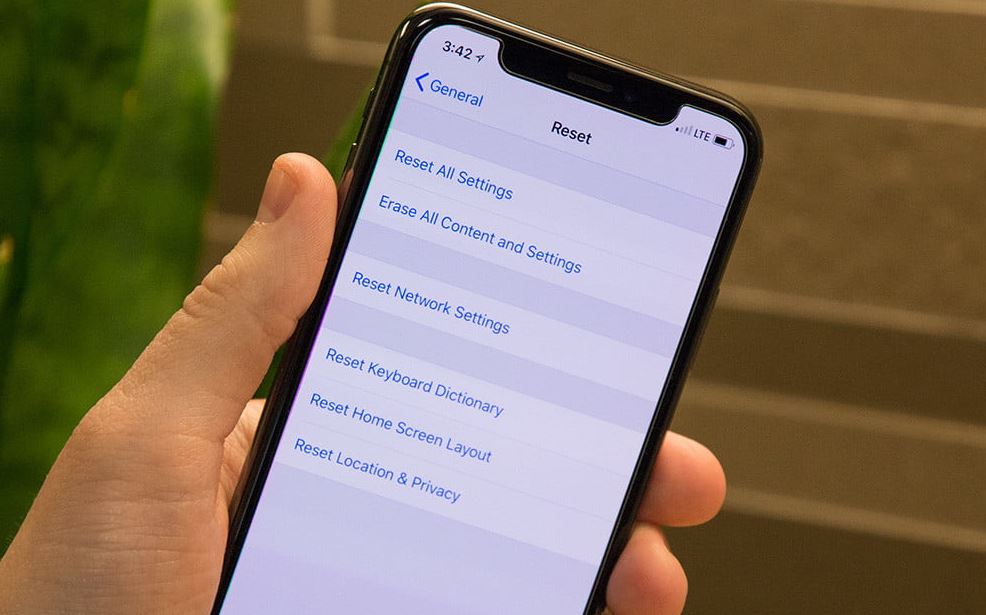
iPhone terugzetten naar fabrieksinstellingen
Als geen van de bovenstaande oplossingen het probleem oplost en de iPhone WiFi is nog steeds losgekoppeld, dan kunt u proberen het apparaat terug te zetten naar de fabrieksinstellingen.
Opmerking: met deze methode worden alle bestaande gegevens verwijderd, inclusief applicaties, berichtgeschiedenis, contacten, enz.We raden ten zeerste aan om vooraf een back-up van de iPhone-gegevens te maken.
- Ga naar Instellingen> [uw naam]> iCloud> Zoek mijn iPhone, schakel vervolgens uit en schakel over naar "Zoek mijn iPhone".
- Sluit de iPhone aan op de computer en open vervolgens iTunes.
- Nadat iTunes uw iPhone heeft herkend, klikt u op het apparaatpictogram.
- Klik op de knop "iPhone herstellen" en selecteer vervolgens de knop "Herstellen" in het pop-upvenster om te bevestigen.
Helpen deze oplossingen om de wifi automatisch los te koppelen van de iPhone?Laat het ons weten in de reacties hieronder.
Veelvoorkomende problemen met het uitschakelen van het scherm van de iPhone en het verbreken van de WiFi-verbinding
Onder normale omstandigheden zal uw iPhone, na het uitschakelen van "WiFi Assist", de WiFi-verbinding niet verbreken wanneer u het scherm uitschakelt.Maar als het probleem zich blijft voordoen, kan het een probleem zijn met uw router of een ander netwerkapparaat.
Als u WiFi Assist heeft uitgeschakeld, schakelt uw iPhone niet automatisch over naar 3G/4G nadat het scherm is uitgeschakeld.Maar schakelt hij toch over naar 3G/4G, dan is het wifi-signaal mogelijk instabiel of is er een probleem met de software van het apparaat.

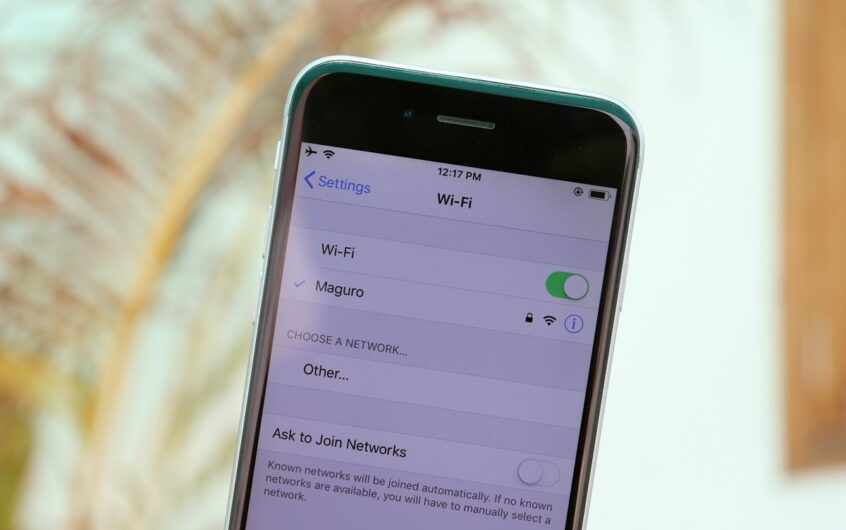
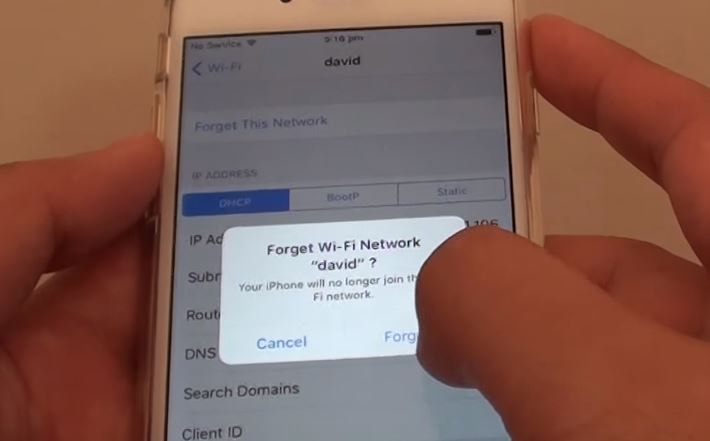
![iPhone kan niet worden ingeschakeld na iOS 14-update? [4 oplossingen]](https://oktechmasters.org/wp-content/uploads/2021/09/25142-iphone-wont-turn-on-after-update.jpg)

